Como gerenciar certificados raiz confiáveis no Windows 11/10
Em um de nossos posts anteriores, vimos o que são os Certificados Raiz(Root Certificates) . Pode haver momentos em que algumas empresas ou usuários podem sentir a necessidade de gerenciar e configurar certificados raiz confiáveis(Trusted Root Certificates) , para evitar que outros usuários no domínio configurem seu próprio conjunto. Nesta postagem, veremos como gerenciar certificados raiz confiáveis(Trusted Root Certificates) e adicionar certificados ao armazenamento de autoridades de certificação raiz confiáveis no (Trusted Root Certification Authorities)Windows 11/10/8/7 .
Gerenciar certificados (Certificates)raiz(Root) confiáveis no Windows 11/10
Para adicionar certificados ao armazenamento de Autoridades de Certificação Raiz Confiáveis para um (add certificates to the Trusted Root Certification Authorities)computador local(local computer) , no menu WinX(WinX Menu) no Windows 11/10/8.1 , abra a caixa Executar(Run) , digite mmc e pressione Enter para abrir o Controle de Gerenciamento da Microsoft(Microsoft Management Control) .
Pressione o link do menu Arquivo e selecione (File)Add/Remove Snap-in . Agora, em Snap-ins disponíveis, clique em Certificados(Certificates) e, em seguida, clique em Adicionar.
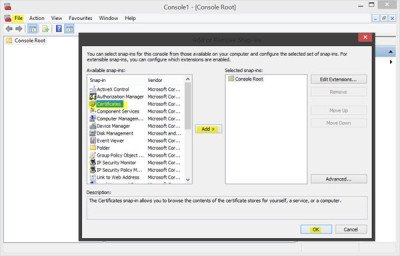
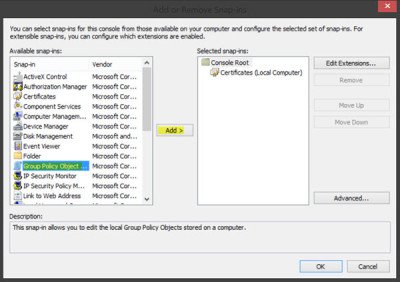
Ler(Read) : Gerenciar certificados usando o Gerenciador de certificados ou Certmgr.msc .
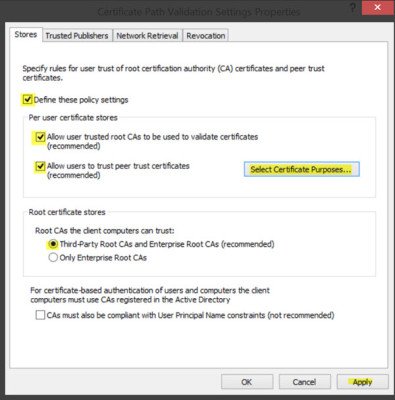
Por fim, na guia Stores > Root certificate stores, selecione uma opção em Root CAs que os computadores cliente podem confiar(Root CAs that the client computers can trust) e clique em OK. Em caso de dúvida, vá com a opção recomendada.
Para ver como você pode gerenciar certificados raiz confiáveis para um domínio(manage trusted root certificates for a domain) e como adicionar certificados ao armazenamento de Autoridades de certificação raiz confiáveis para um domínio(add certificates to the Trusted Root Certification Authorities store for a domain) , visite Technet .
O RCC é um verificador de certificados raiz gratuito que pode ajudá-lo a verificar os certificados raiz do Windows em busca de certificados não confiáveis.(RCC is a free Root Certificates Scanner that can help you scan Windows Root Certificates for untrusted ones.)
Related posts
Como usar Charmap and Eudcedit built-in ferramentas de Windows 10
Como habilitar ou Disable Archive Apps feature em Windows 10
Como mapear um Network Drive ou adicionar um FTP Drive em Windows 11/10
Como alterar News and Interests Feed Language em Windows 11/10
O que é Fast Startup e como ativar ou desativá-lo em Windows 10
ChkDsk Command Line Options, Switches, Parameters em Windows 10
Como ligar o Device Encryption em Windows 10
Como desativar Windows Presentation Settings em Windows 11/10
Delete Temporary Files usando Disk Cleanup Tool em Windows 10
Como usar o Magnifier em Windows 10 - Dicas e Truques
Como abrir Disk Management em Windows 10
Ligar ou Off Shared Experiences feature em Windows 11/10
System & User Environment Variables em Windows 10 explicou
Como usar Performance Monitor em Windows 10
Como adicionar ou remover tópicos no News and Interests em Windows 10
Local, LocalLow, Pastas de roaming em AppData em Windows 10
Qual é o Windows Feature Experience Pack em Windows 10?
Como ocultar ou Ferramentas administrativas desativar em Windows 10
O que é Tamper Protection feature em Windows 10
Miracast Não está funcionando em Windows 10 após a atualização
